Este tutorial irá lhe auxiliar na configuração da sua conta de e-mail no Microsoft Outlook 2013.
1) Abra o Microsoft Oulook 2013 e clique no menu "ARQUIVO"(file)
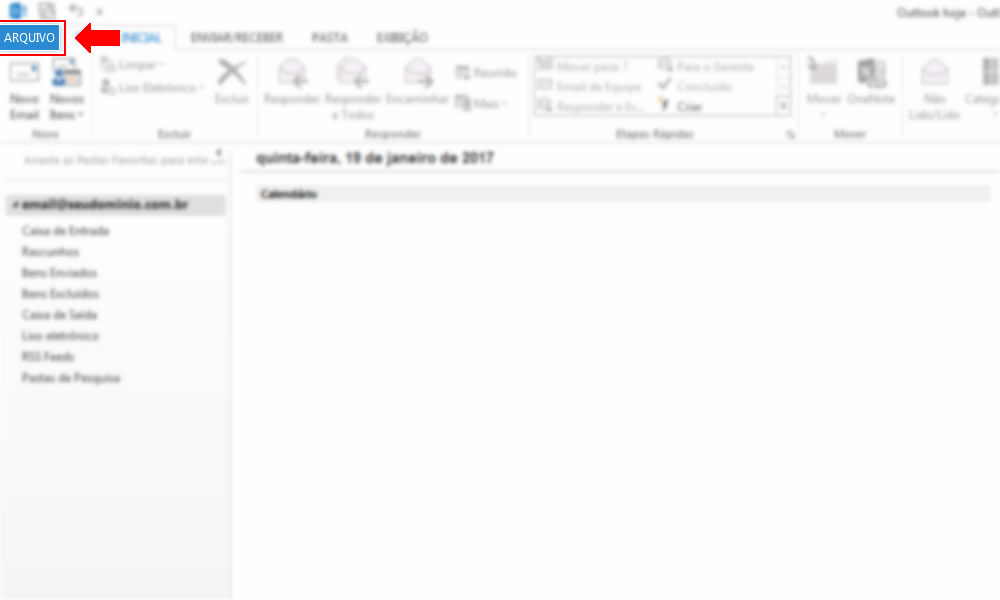
2) Clique no botão "Adicionar Conta"(Add Account)
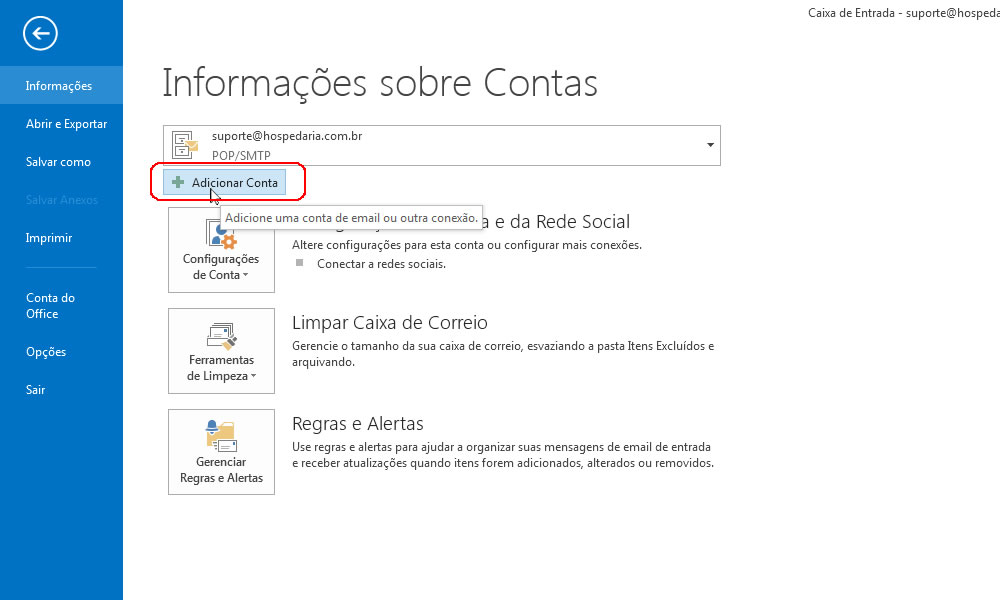
3) Na janela que foi aberta, selecione a opção "Configuração manual ou tipos de servidor adicionais" (Manually Configure server settings os additional server types) e clique no botão "Avançar" (Next)
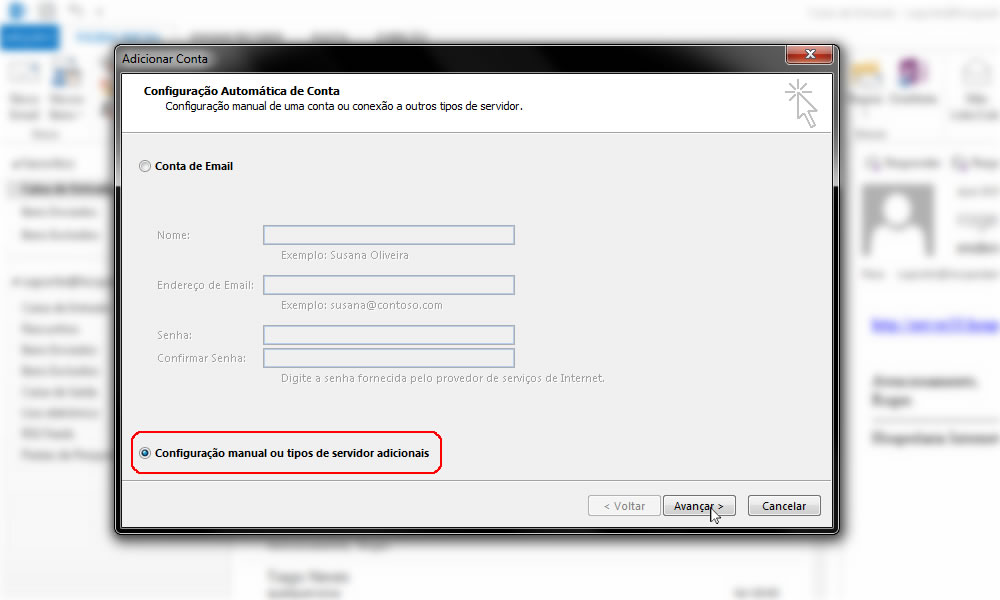
4) Nesta nova janela, selecione a opção "POP ou IMAP" e clique no botão "Avançar" (Next)
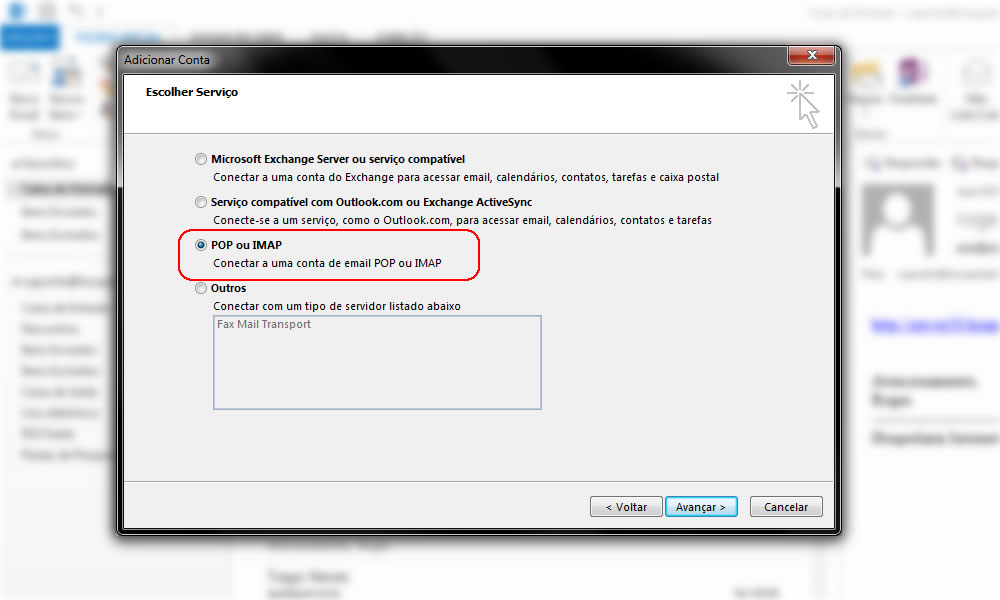
5) Nesta janela você deverá fornecer as seguintes informações:
Nome: Seu nome de exibição
Endereço de e-mail: seu endereço de e-mail completo
Tipo de conta: Escolha o modo de trabalho POP ou IMAP. O padrão É POP. Para entender a diferença entre POP e IMAP, clique aqui.
Servidor de entrada: pop3.deusominio.com.br
Servidor de saída: SMTP.seudominio.com.br
Nome de usuário: seu endereço de e-mail completo
Senha: sua senha de e-mail
Marque a caixa "Lembrar senha"
Em seguida clique no botão "Mais Configurações" (More Settings)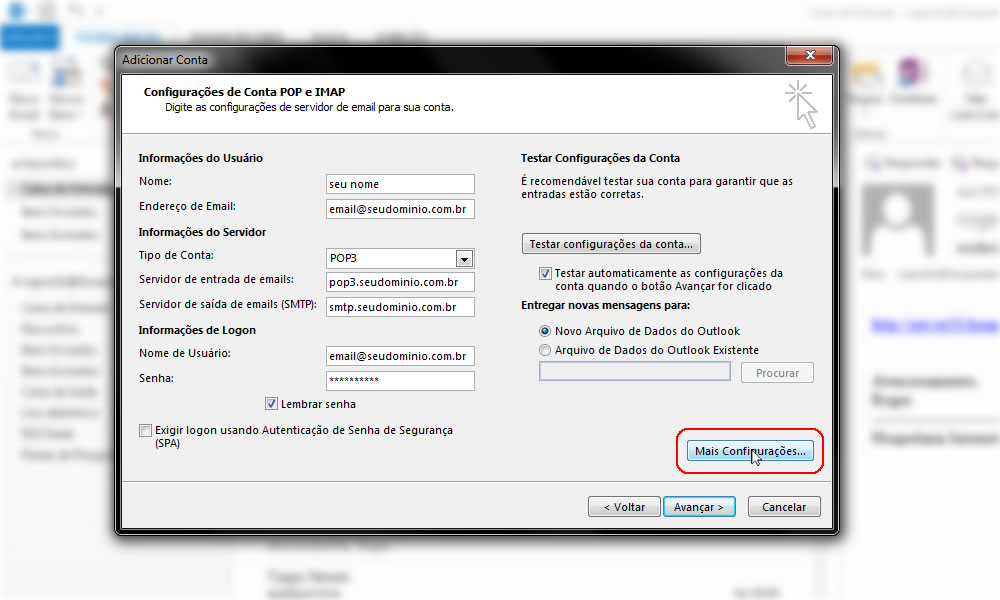
6) Nesta nova janela, clique na aba "Servidor de Saída" (Outgoing Server) e marque a opção "Meu servidor de saída requer autenticação" (My Outgoing Server requires authentication)
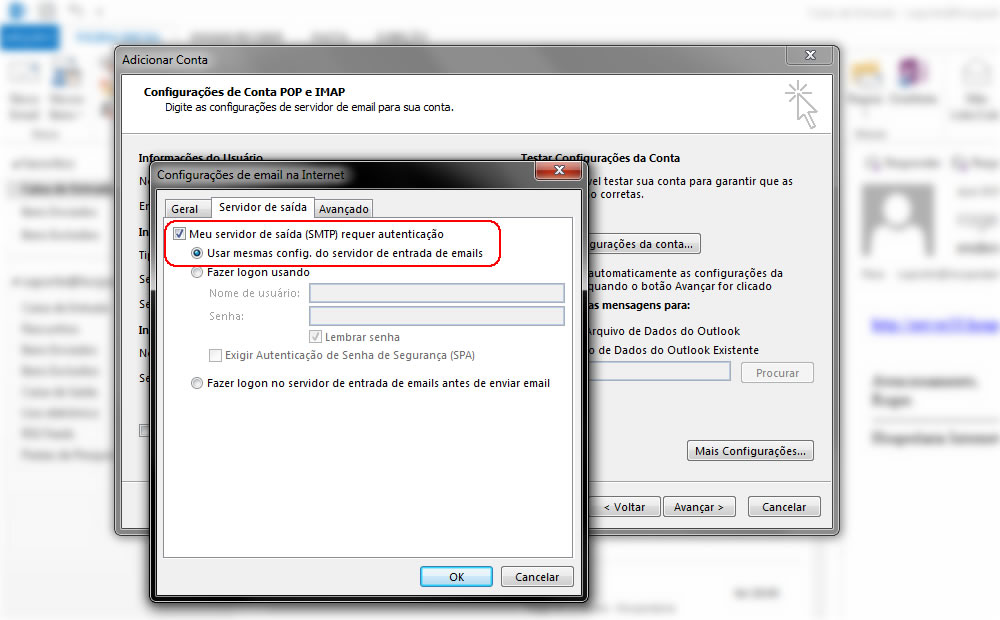
7) Em seguida clique na aba "Avançado" (Advanced) e altere a porta do servidor de saída (Outgoing Server) de 25 para 587.
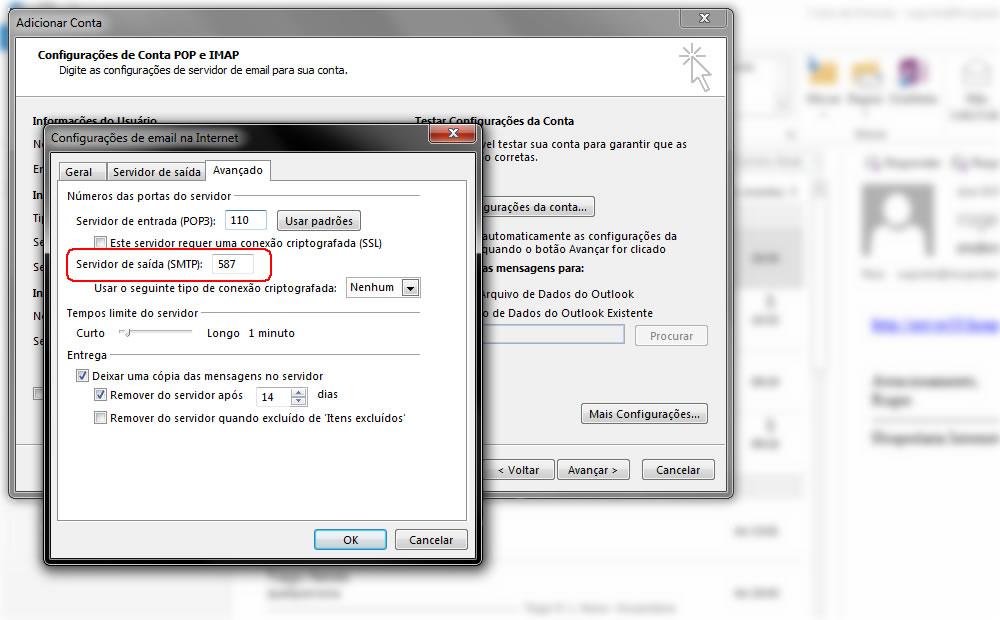
8) Clique em OK, em seguida clique em Avançar e Concluir para encerrar a configuração da sua conta no Microsoft Outlook 2013
1) Na tela de bem-vindo do outlook 2013 clique em "Avançar >"
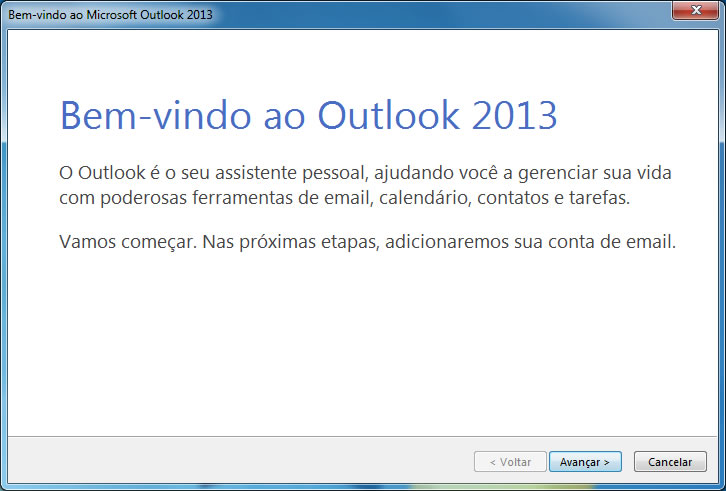
2) Em seguida selecione a opção "Sim" e cliquem em "Avançar >"
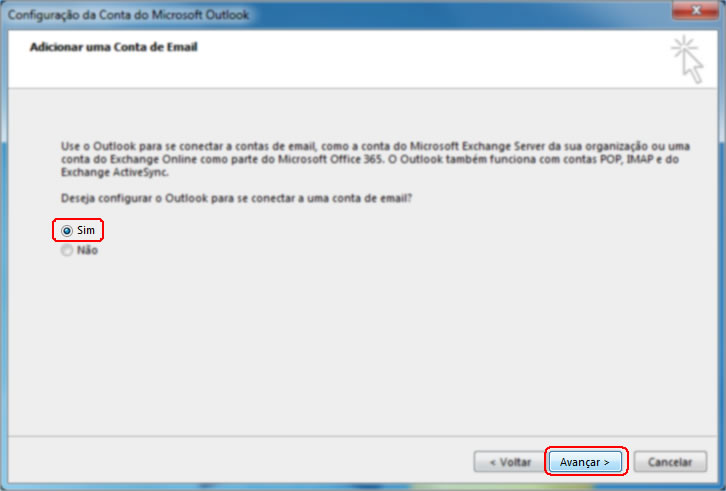
Para continuar siga o passo 3 logo acima